因为学习的需要,所以利用Oracle VM VirtualBox安装CentOS 6.0,并配置使虚拟机能够联网。
实验环境如下:
Host OS: windows 7
Guest OS: CentOS 6.0
Virtual Machine: VirtualBox Version 4.2.12
Connection Type: NAT / Bridged
设置虚拟机的网络连接方式为 NAT, 安装CentOS时,采用默认的网络配置。安装完成之后,配置 ifcfg-eth0
然后重启网卡,即可连接网络。vi /etc/sysconfig/network-scripts/ifcfg-eth0 DEVICE=eth0 HWADDR=08:00:27:BE:80:A6 NM_CONTROLLED=yes ONBOOT=yes # 是否开机加载网卡 BOOTPROTO=dhcp # 指定从哪里获取IP,设置为动态获取IP但是这样有缺点,虽然可以联网,但是当使用Putty, SecureCRT等远程登录时,无法连接到CentOS客户机上。解决方案:利用 Oracle VM VirtualBox 的端口转发功能(port forwarding),通过虚拟机的虚拟网卡实现主机与客户机的通信。首先查看虚拟网卡的IP, cmd> ipconfig /all
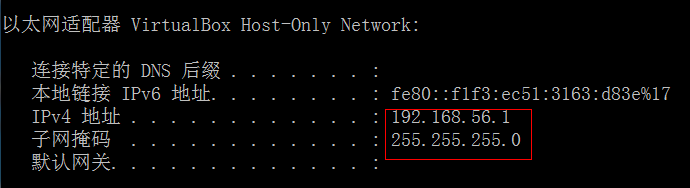
查看客户机CentOS的IP: bash$ ifconfig eth0

打开virtualbox 的设置窗口-〉网络-〉 Adapter1 启用 网络连接-〉连接方式:Nat -> 接入网线->Port Forwarding , 设置如下:
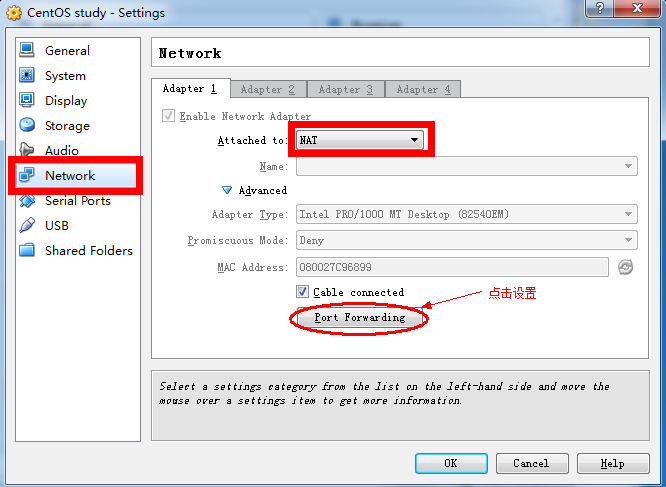
然后配置虚拟网卡IP地址与客户机IP映射: 端口为22
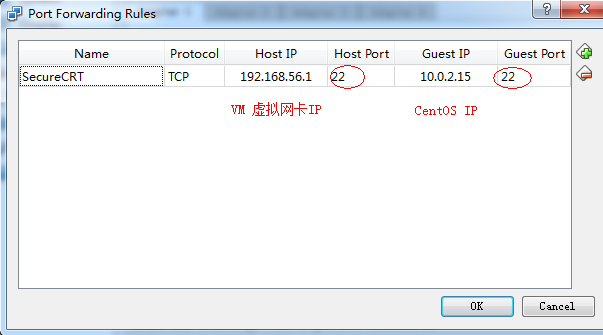
OK
, 现在就可以通过putty 远程登录我们的CentOS 了。注意,如果不行
,那就粗暴的重启一下CentOS吧
打开Putty,session-> host name(or ip address) 192.168.56.1; port: 22 -> open
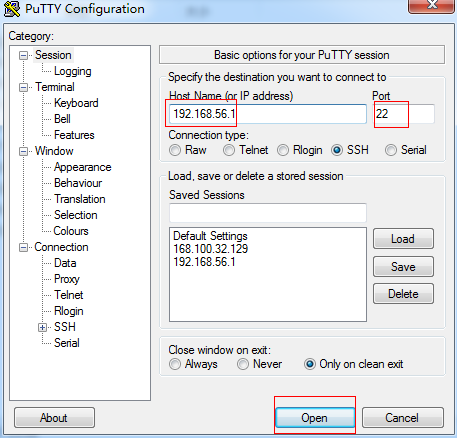
到此, 一切都OK啦






















 5581
5581

 被折叠的 条评论
为什么被折叠?
被折叠的 条评论
为什么被折叠?








